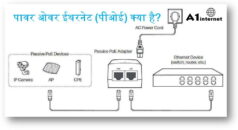प्रिंटर परिचय (Printer Introduction) :
प्रिंटर एक ऐसा उपकरण है जो कागज पर टेक्स्ट दस्तावेजों और छवियों को प्रिंट करता है। यह एक पेरिफेरल आउटपुट डिवाइस है। यह कंप्यूटर द्वारा संसाधित डेटा को प्रिंट करता है। प्रिंटर को मोटे तौर पर दो समूहों में वर्गीकृत किया जाता है, इम्पैक्ट प्रिंटर और नॉन-इम्पैक्ट प्रिंटर। इम्पैक्ट प्रिंटर में डॉट मैट्रिक्स प्रिंटर और नॉन-इम्पैक्ट प्रिंटर में इंकजेट प्रिंटर और लेजर प्रिंटर शामिल हैं। हम रंग और फोंट के उपयोग जैसी सुविधाओं के आधार पर भी प्रिंटर को वर्गीकृत कर सकते हैं।
इम्पैक्ट प्रिंटर (Impact Printers):
इम्पैक्ट प्रिंटर का उपयोग दस्तावेजों के साथ-साथ ग्राफिक्स को प्रिंट करने के लिए किया जाता है। इम्पैक्ट प्रिंटर की कार्यप्रणाली काफी हद तक टाइपराइटर के समान होती है। इम्पैक्ट प्रिंटर वे प्रिंटर हैं जहां प्रिंट हेड, कार्ट्रिज (रिबन) और मीडिया (पेपर) के बीच एक भौतिक संपर्क स्थापित किया जाता है। प्रभाव का परिणाम स्याही रिबन के नीचे कागज पर छपाई में होता है। डॉट मैट्रिक्स प्रिंटर इम्पैक्ट प्रिंटर का एक उदाहरण है।
डॉट मैट्रिक्स प्रिंटर (Dot Matrix Printer) :
डॉट मैट्रिक्स प्रिंटर डॉट्स बनाने के लिए इलेक्ट्रोमैग्नेट प्रिंट हेड पर मेटल पिन के मैट्रिक्स का उपयोग करता है। कागज और प्रिंट हेड के बीच एक स्याही से लथपथ रिबन रखा जाता है। प्रिंट हेड को काफी बल से रिबन से टकराया जाता है। प्रभाव कागज पर पाठ की छाप का कारण बनता है। इसके कारण डॉट मैट्रिक्स प्रिंटर शोर करते हैं।
डॉट मैट्रिक्स प्रिंटर उच्च गुणवत्ता वाले दस्तावेज़ या ग्राफिक्स का उत्पादन नहीं करते हैं। निम्न-गुणवत्ता वाले एप्लिकेशन डॉट मैट्रिक्स प्रिंटर का उपयोग करते हैं। इस प्रकार का प्रिंटर चालान और रसीद जैसे बहु-भाग दस्तावेज़ बनाने में उपयोगी होता है। डॉट मैट्रिक्स प्रिंटर का उपयोग कार्बन कॉपी प्रिंटिंग में किया जाता है। प्रिंट हेड में मेटल पिन की संख्या डॉट मैट्रिक्स प्रिंटर के आउटपुट की गुणवत्ता निर्धारित करती है।
डॉट मैट्रिक्स प्रिंटर में मेटल पिन की संख्या 9 से 24 तक होती है। सबसे अच्छी गुणवत्ता वाले डॉट मैट्रिक्स प्रिंटर में 24 मेटल पिन होते हैं। डॉट मैट्रिक्स प्रिंटर का प्रिंट हेड प्रिंट किए जा रहे पृष्ठ की सतह पर बार-बार चलता है। टाइपराइटर और डॉट-मैट्रिक्स प्रिंटर के बीच का अंतर यह है कि टाइपराइटर एक निश्चित संख्या में वर्णमाला कुंजियों का उपयोग करता है। डॉट मैट्रिक्स प्रिंटर अलग-अलग अक्षरों या छवियों को बनाने के लिए डॉट्स के मैट्रिक्स का उपयोग करते हैं।
प्रिंटर के प्रिंट हेड पर धातु के पिन इलेक्ट्रोमैग्नेट द्वारा संचालित होते हैं। डॉट मैट्रिक्स प्रिंटर प्रिंट हेड को धीरे-धीरे घुमाकर उच्च रिज़ॉल्यूशन प्राप्त कर सकते हैं। ये प्रिंटर मोनोक्रोम या रंगीन प्रिंटर हो सकते हैं। रंगीन प्रिंटर प्रिंट करने के लिए एक बहु-रंगीन धारीदार स्याही रिबन का उपयोग करते हैं। डॉट-मैट्रिक्स प्रिंटर की गति 30 से 550 वर्ण प्रति सेकंड (सीपीएस) होती है। आम तौर पर, यह सिस्टम के पैरेलल (एलपीटी) पोर्ट से जुड़ा होता है। चित्र एक डॉट मैट्रिक्स प्रिंटर दिखाता है।

अप्रभावित प्रिंटर (Non-impact Printers) :
गैर-प्रभाव वाले प्रिंटर को एक शांत संचालन की विशेषता होती है क्योंकि प्रिंट हेड, कार्ट्रिज (रिबन) और मीडिया (पेपर) के बीच भौतिक संपर्क स्थापित नहीं होता है। इंकजेट और लेजर प्रिंटर गैर-प्रभाव वाले प्रिंटर के प्रकार हैं।
इंकजेट प्रिंटर (Inkjet Printers) :
एक इंकजेट प्रिंटर चित्र या पाठ बनाने के लिए कागज पर बहुत कम मात्रा में विद्युत आवेशित स्याही रखता है। स्याही की बूंदों को नोजल की एक श्रृंखला के माध्यम से छिड़का जाता है। ये बूंदें लगभग 60 माइक्रोन व्यास की होती हैं और बहुत उच्च परिशुद्धता के साथ स्थित होती हैं। इंकजेट प्रिंटर रंग के साथ-साथ मोनोक्रोम कार्ट्रिज का भी उपयोग करते हैं। इस प्रकार का प्रिंटर सस्ती कीमत पर उच्च गुणवत्ता वाली छपाई प्रदान करता है। यह प्रिंटर सिस्टम के पैरेलल (एलपीटी) या यूएसबी पोर्ट से जुड़ा है।
प्रिंटर की बिजली आपूर्ति कार्य करने के लिए बिजली प्रदान करती है। यह आमतौर पर प्रिंटर का ही एक हिस्सा होता है। एक सर्किट बोर्ड प्रिंटर के संचालन को नियंत्रित करता है। सर्किट बोर्ड में माइक्रोप्रोसेसर और मेमोरी होती है। इंटरफ़ेस पोर्ट प्रिंटर को कंप्यूटर से जोड़ता है। अधिकांश कंप्यूटर समानांतर पोर्ट के माध्यम से प्रिंटर से जुड़ते हैं। आजकल, कुछ प्रिंटर कंप्यूटर से कनेक्ट करने के लिए सीरियल पोर्ट, USB (यूनिवर्सल सीरियल बस) पोर्ट या स्मॉल कंप्यूटर सिस्टम इंटरफेस (SCSI) पोर्ट का उपयोग करते हैं। चित्र एक इंकजेट प्रिंटर दिखाता है।

बबल जेट प्रिंटर एक प्रकार का इंकजेट प्रिंटर है। इस प्रकार के प्रिंटर में कई प्रतिरोधकों का प्रयोग किया जाता है। ये प्रतिरोधक गर्मी पैदा करते हैं। गर्मी स्याही के वाष्पीकरण का कारण बनती है। इस वाष्पीकरण की प्रक्रिया से स्याही में बुलबुले का निर्माण होता है। बुलबुले के बनने से कार्ट्रिज के अंदर स्याही का विस्तार होता है और स्याही की एक बूंद बाहर निकल जाती है। स्याही की इस बूंद को प्रिंट हेड से बाहर निकाल दिया जाता है। प्रिंट हेड में नोजल होते हैं जिनसे स्याही निकाली जाती है। चित्र में बबल जेट प्रिंटर दिखाया गया है।

लेजर प्रिंटर (Laser Printer) :
लेजर प्रिंटर प्रिंटिंग के लिए लेजर बीम का उपयोग करता है। लेजर प्रिंटर स्थैतिक बिजली के सिद्धांत पर कार्य करता है। विद्युत आवेश जो किसी रोधित वस्तु पर जमा हो जाता है, स्थैतिक विद्युत कहलाता है। जिन वस्तुओं में स्थैतिक बिजली के विपरीत आवेशित क्षेत्र होते हैं, वे एक दूसरे की ओर आकर्षित होते हैं। यह उसी तरह होता है जैसे विपरीत आवेशित परमाणु एक दूसरे की ओर आकर्षित होते हैं।
लेज़र प्रिंटर इस गुण का उपयोग स्याही पाउडर और कागज़ को मिलाने के लिए करता है। लेजर प्रिंटर में एक घूमने वाला सिलेंडर होता है जो फोटोकॉन्डक्टिव सामग्री से बना होता है। ड्रम को चार्जिंग वायर की मदद से चार्ज किया जाता है जिसे चार्ज कोरोना वायर कहा जाता है। इस तार में विद्युत धारा प्रवाहित होती है।
लेजर प्रिंटर निम्नलिखित तरीके से काम करता है:
- फोटोकॉन्डक्टिव ड्रम को चार्ज कोरोना वायर द्वारा पॉजिटिव या नेगेटिव चार्ज दिया जाता है।
- जब ड्रम घूमने लगता है, तो उस पर एक लेज़र बीम चमकती है। इस लेजर बीम में प्रकाश फोटॉन होते हैं। लेजर असेंबली एक दर्पण पर लेजर बीम को चमकता है। किरण फिर दर्पण से परावर्तित हो जाती है। नतीजतन, फोटोकॉन्डक्टिव सामग्री से बना ड्रम डिस्चार्ज हो जाता है।
- ड्रम के क्षेत्र जो लेजर द्वारा स्पर्श किए जाते हैं, एक चार्ज विकसित होता है जो ड्रम के चार्ज के विपरीत होता है।
- लेजर फोटोकॉन्डक्टिव अरुंट की सतह पर आकृतियों और पात्रों को उकेरता है। आंकड़े या वर्ण वास्तव में विद्युत आवेशों का एक पैटर्न हैं।
- इस स्थिति में, मान लें कि ड्रम धनात्मक रूप से आवेशित है। इसलिए, लेजर नक़्क़ाशीदार क्षेत्रों को नकारात्मक रूप से चार्ज किया जाएगा।
- इसके बाद टोनर नामक महीन स्याही का पाउडर कागज पर छिड़का जाता है। इस पाउडर को धनात्मक रूप से चार्ज किया जाना है।
- जैसे ही ड्रम रोल करता है, टोनर ड्रम के लेजर-एच्च्ड क्षेत्र का पालन करता है। यह ड्रम के धनात्मक आवेश वाले क्षेत्र से विकर्षित होता है। इस प्रकार, टोनर के साथ ड्रम पर लेजर पैटर्न उकेरा जाता है।
- इसके बाद ड्रम एक कागज के ऊपर लुढ़क जाता है। कागज ड्रम के नीचे एक बेल्ट के साथ गुजरता है।
- पेपर पर नेगेटिव चार्ज दिया जाता है। यह ऋणात्मक आवेश लेसर-नक़्क़ाशीदार विद्युत छवि के आवेश से अधिक प्रबल होना चाहिए। यह टोनर को नकारात्मक चार्ज किए गए कागज के लिए ड्रम पर नकारात्मक क्षेत्र छोड़ने में मदद करेगा।
- जैसे ही कागज बाहर जाता है उसे छुट्टी दे दी जाती है। यह कागज को धनात्मक आवेशित ड्रम से जुड़ने से रोकेगा। कागज ड्रम के समान गति से चलता है। अन्यथा, छवि को ठीक से पुन: पेश नहीं किया जाएगा।
- कागज को फ्यूज़र से गुजारा जाता है। फ्यूज़र लेजर प्रिंटर में गर्म रोलर्स की एक जोड़ी है। जैसे ही कागज फ्यूज़र से होकर गुजरता है, गर्मी के कारण टोनर पिघल जाता है। इस प्रकार टोनर कागज पर तय हो जाता है।
- फ्यूज़र पेपर को आउटपुट ट्रे में रोल आउट करता है। इस प्रकार छपाई की प्रक्रिया पूरी हो जाती है।
चित्र में लेजर प्रिंटर की कार्यप्रणाली को दर्शाया गया है।
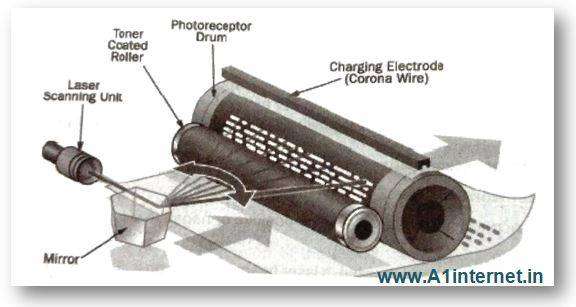
नीचे दी गई तालिका मे लेजर प्रिंटर की कार्यप्रणाली बताई गई है।
| Steps | Function |
| सफाई | – ड्रम से पूर्व छवि जानकारी और टोनर को साफ करता है। |
| कंडीशनिंग | – ड्रम पर एकसमान ऋणात्मक आवेश लागू करता है। |
| लेखन | – लेजर, एलईडी या एलसीएस (लिक्विड क्रिस्टल शटर) जैसे प्रकाश स्रोत ड्रम पर उन क्षेत्रों को लिखते हैं जहां नकारात्मक क्षमता का निर्वहन होता है जहां यह हिट होता है। |
| डेवलोपींग | – ड्रम को एक नकारात्मक चार्ज के साथ अकेला करता है। टोनर ड्रम पर पहले लिखे (डिस्चार्ज) क्षेत्रों की ओर आकर्षित होता है। |
| ट्रान्सफर | – सकारात्मक आयनित क्षेत्र द्वारा ड्रम के टोनर को कागज पर स्थानांतरित करता है। |
| फ़्यूज़िंग | – कागज और टोनर पर गर्मी और दबाव डालता है। |
लेजर प्रिंटर से प्रिंटआउट गर्म होते हैं क्योंकि वे बाहर आने से पहले फ्यूज़र से गुजरते हैं। हालांकि, कागज बहुत तेज गति से चलता है और इसलिए यह जलता नहीं है। फ्यूज़र रोलर्स को टेफ्लॉन के साथ लेपित किया जाता है जो एक नॉन-स्टिक सामग्री है। यह सामग्री फ्यूज़र पर टोनर के संग्रह को रोकती है। चित्र में एक लेज़र प्रिंटर दिखाया गया है।

प्रिंटर के गुण (Attributes of a Printer) :
विभिन्न प्रिंटरों के आधार पर आउटपुट की गति और गुणवत्ता जैसी विशेषताएं भिन्न होती हैं। प्रिंटर को निम्नलिखित विशेषताओं के आधार पर वर्गीकृत किया जाता है:
गति (Speed) –
उस गति को परिभाषित करता है जिस पर एक प्रिंटर दस्तावेजों को प्रिंट करता है। एक प्रिंटर की गति को कैरेक्टर प्रति सेकंड (सीपीएस) या पेज प्रति मिनट (पीपीएम) में मापा जाता है। प्रिंटर की गति प्रकार से प्रकार में व्यापक रूप से भिन्न होती है। लेजर प्रिंटर 20 पीपीएम तक प्रिंट कर सकते हैं।
डॉट्स प्रति इंच (Dots Per Inch) –
छवि या दस्तावेज़ को प्रिंट करते समय प्रिंटर द्वारा उपयोग किए जाने वाले पिक्सेल या स्याही के बिंदुओं की संख्या निर्दिष्ट करता है। एक डॉट प्रति इंच (डीपीआई) एक प्रिंट सेटिंग है जिसका उपयोग प्रिंटर कंप्यूटर से कागज पर किसी छवि या दस्तावेज़ को स्थानांतरित करते समय करता है। एक ३०० डीपीआई प्रिंटर एक इंच में ३०० डॉट्स स्याही का उपयोग करता है, लंबवत और साथ ही क्षैतिज रूप से। नतीजतन, एक वर्ग इंच में 90,000 पिक्सल या स्याही के बिंदु होंगे। डीपीआई एक मुद्रित दस्तावेज़ या छवि की गुणवत्ता का माप प्रदान करता है। एक उच्च डीपीआई माप एक उच्च गुणवत्ता वाले प्रिंटर को इंगित करता है। चित्र डॉट्स प्रति इंच की अवधारणा को दर्शाता है।
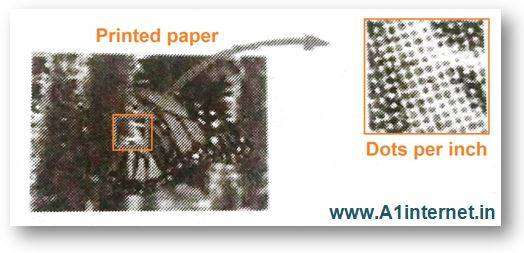
प्रिंटर की संरचना (Structure of a Printer):
प्रिंटर में विभिन्न भाग होते हैं जो मुद्रण की प्रक्रिया के दौरान समर्थन स्वीकार करते हैं और कागज को स्थानांतरित करते हैं। इन सभी भागों को समन्वय में काम करना है ताकि प्रिंटर ठीक से काम करे।
प्रिंटर के विभिन्न भाग हैं:
फीडर (Feeder) – कागज को स्वीकार करता है और छपाई की प्रगति के रूप में अलग-अलग शीट को आगे बढ़ाता है।
समर्थन (Support)– फीडर में लोड किए गए कागज के लिए समर्थन प्रदान करता है।
एज गाइड (Edge Guides) – कागज की चौड़ाई के अनुसार उचित समायोजन प्रदान करता है। ऐसे दो एज गाइड हैं। बाएं गाइड को आवश्यक चौड़ाई के अनुसार स्थानांतरित किया जा सकता है।
कवर (Cover) – प्रिंटिंग प्रक्रिया को कवर करता है। स्याही कारतूसों को बदलने के दौरान ही कवर खोला जाता है।
आउटपुट ट्रे (Output Tray) – बाहर आने वाले पेपर को स्वीकार करता है।
आउटपुट ट्रे एक्सटेंशन (Output Tray Extension) – प्रिंटर से निकलने वाले पेपर को होल्ड करता है।
चित्र प्रिंटर के विभिन्न भागों को दर्शाता है।

यदि हम कवर हटा दें तो हम प्रिंटर के आंतरिक भागों की जांच कर सकते हैं। कवर किए गए प्रिंटर के भाग हैं:
सेंसर (Sensors) – प्रिंटर के प्रकार के आधार पर कई सेंसर उपलब्ध हैं उदा। पेपर सेंसर, हेड होम पोजिशन सेंसर और कवर सेंसर।
लॉजिक कार्ड (Logic Card) – प्रिंटर का मुख्य सिस्टम बोर्ड है।
एसएमपीएस (SMPS) – एक प्रिंटर के अंदर मुख्य बिजली आपूर्ति इकाई जो लॉजिक कार्ड को शक्ति प्रदान करती है।
कार्ट्रिज (Cartridge) – इसमें छपाई के लिए स्याही होती है।
प्रिंट हेड (Print Head) – स्याही को उस पेज पर डिलीवर करता है जिसे प्रिंट किया जा रहा है।
कार्ट्रिज का कवर (Cover of Cartridge) – स्याही कारतूस के लिए एक कवर प्रदान करता है। यह कवर तभी हटाया जाता है जब एक कार्ट्रिज को बदलना होता है।
एडजस्टेबल लीवर (Adjustable Lever) – प्रिंट हेड और पेपर के बीच की दूरी के लिए समायोजन प्रदान करता है। कागज पर स्याही के धब्बे से बचने के लिए यह समायोजन आवश्यक है।
नियंत्रण कक्ष (Control Panel) – प्रिंटर की विभिन्न क्रियाओं के लिए नियंत्रण प्रदान करता है।
नियंत्रण कक्ष में निम्नलिखित बटन होते हैं:
पावर (Power) – प्रिंटर को चालू या बंद करता है। यदि प्रिंटर के चालू होने पर यह बटन दो बार दबाया जाता है, तो प्रिंटर मेमोरी मिट जाती है।
कागज (Paper) – कागज को स्वीकार या निकालता है। प्रक्रिया में त्रुटि के बाद मुद्रण फिर से शुरू करने के लिए यह बटन दबाया जाता है।
इंक लेवल (Ink Level) – प्रिंट हेड को इंक लेवल चेक करने में सक्षम बनाता है। ऐसा तब होता है जब कार्ट्रिज में अपर्याप्त स्याही का पता चलता है। यदि कार्ट्रिज खाली है, तो इंक लेवल बटन प्रिंट हेड को कार्ट्रिज रिप्लेसमेंट मोड में ले जाता है। कार्ट्रिज को बदलने के बाद, प्रिंट हेड अपने डिफ़ॉल्ट मोड को फिर से शुरू कर देता है।
रोल पेपर (Roll Paper) – कागज को रोल करने के लिए इस्तेमाल किया जाता है। यह बटन रोल पेपर को काटने के लिए एक दिशानिर्देश प्रिंट करता है।
चित्र प्रिंटर के आंतरिक भागों को दर्शाता है।

प्रिंटर के पिछले हिस्से में तीन पोर्ट होते हैं। पावर कॉर्ड कनेक्शन के लिए एक पोर्ट का उपयोग किया जाता है। दूसरा पोर्ट प्रिंटर को कंप्यूटर के यूएसबी पोर्ट से जोड़ने के लिए है। तीसरे पोर्ट का उपयोग कंप्यूटर के पैरेलल पोर्ट को प्रिंटर से जोड़ने के लिए किया जाता है। अधिकांश प्रिंटर कंप्यूटर के पैरेलल पोर्ट या USB पोर्ट से कनेक्ट होते हैं। कुछ प्रिंटर सीरियल पोर्ट के माध्यम से कंप्यूटर से भी जुड़ते हैं।
प्रिंटर संस्थापन (Installing a Printer) :
प्रारंभ में एक प्रिंटर को इकट्ठा किया जाना चाहिए। फिर प्रिंटर को कंप्यूटर से ठीक से कनेक्ट करना जरूरी है। प्रिंटर सॉफ़्टवेयर सही ढंग से स्थापित होना चाहिए। प्रिंटर को पहले इकट्ठा किया जाता है, केबल के माध्यम से कंप्यूटर से जोड़ा जाता है और फिर प्रिंटर ड्राइवर स्थापित किया जाता है।
प्रिंटर की स्थापना (Setting up a Printer) :
जब आप एक प्रिंटर खरीदते हैं, तो प्रिंटर पैकेज में रिबन कार्ट्रिज, पावर केबल, प्रिंटर इंटरफेस केबल, गेटिंग स्टार्टिंग गाइड और सॉफ्टवेयर इंस्टॉलेशन सीडी होती है। उपयोगकर्ता को प्रिंटर को कंप्यूटर के उपयुक्त पोर्ट से कनेक्ट करने की आवश्यकता होती है।
किसी भी प्रिंटर को सेट करने के लिए, सुनिश्चित करें कि सभी प्रिंटर पार्ट्स पैकेज में शामिल हैं। प्रिंटर को अनपैक करें और इसे एक मजबूत, समतल सतह पर रखें। प्रिंटर रखने के बाद, पावर केबल को इससे कनेक्ट करें। पावर केबल के दूसरे सिरे को इलेक्ट्रिकल आउटलेट में प्लग करें।
सर्वोत्तम प्रथाएं (Best Practices) :
- प्रिंटर मैनुअल का अच्छी तरह से अध्ययन करें।
- वेंटिलेशन के उद्देश्य से प्रिंटर के आसपास कुछ जगह खाली रखें।
- प्रिंटर को कंप्यूटर से जोड़ने के लिए IEEE 1284 द्वि-दिशा प्रिंटर केबल का उपयोग करें।
- यह सुनिश्चित करने के लिए प्रिंटर मैनुअल की जाँच करें कि सभी भाग प्रदान किए गए हैं। कुछ प्रिंटर केबलों के साथ दिए जाते हैं।
- अनपैक करने के तुरंत बाद किसी भी लापता या क्षतिग्रस्त भागों के लिए प्रिंटर की जाँच करें।
एहतियात (Precautions) :
- एंटीस्टेटिक रिस्टबैंड पहनें।
- प्रिंटर को कंप्यूटर से कनेक्ट करने की प्रक्रिया के दौरान प्रिंटर को बिजली की आपूर्ति से कनेक्ट न करें।
प्रिंटर ड्राइवर स्थापित करना (Installing the Printer Drivers) :
प्रिंटर ड्राइवर एक सॉफ्टवेयर है जो प्रिंटर के संचालन को नियंत्रित करता है। यह कंप्यूटर से डेटा को एक प्रारूप में परिवर्तित करता है जिसे प्रिंटर द्वारा समझा जाता है। प्रिंटर ड्राइवर वह डेटा भेजता है जिसे प्रिंट किया जाना है, प्रिंटर को। प्रिंटर को काम करने के लिए प्रिंटर ड्राइवर को स्थापित करना होगा। यदि ड्राइवर के नवीनतम संस्करण उपलब्ध हैं, तो प्रिंटर ड्राइवर को भी बदला जा सकता है। आप प्रिंटर ड्राइवर को प्रिंटर की निर्माता साइट से डाउनलोड कर सकते हैं।
प्रिंटर कनेक्ट करने के बाद प्रिंटर ड्राइवर स्थापित करने के लिए, पहले कंप्यूटर चालू करें। प्रिंटर के साथ आने वाली सीडी या फ़्लॉपी डालें। प्रिंटर निर्माता के निर्देशों का पालन करें। यह ड्राइवर को स्वचालित रूप से स्थापित करेगा।
FAQ (अक्सर पूछे जाने वाले प्रश्न):
प्रश्न: मैं अपने प्रिंटर को अपने कंप्यूटर से कैसे जोड़ूं?
उत्तर: अपने प्रिंटर को अपने कंप्यूटर से कनेक्ट करने के लिए, आप एक यूएसबी केबल का उपयोग कर सकते हैं या इसे वायरलेस तरीके से अपने नेटवर्क से कनेक्ट कर सकते हैं। अधिकांश आधुनिक प्रिंटर सॉफ़्टवेयर के साथ आते हैं जो सेटअप प्रक्रिया के माध्यम से आपका मार्गदर्शन करते हैं, जिसमें आमतौर पर ड्राइवर स्थापित करना और प्रिंटर की सेटिंग्स को कॉन्फ़िगर करना शामिल होता है।
प्रश्न: एक प्रिंट कतार क्या है?
उत्तर: एक प्रिंट कतार उन दस्तावेज़ों की एक सूची है जो मुद्रित होने की प्रतीक्षा कर रहे हैं। जब आप अपने प्रिंटर पर प्रिंट जॉब भेजते हैं, तो इसे प्रिंट कतार में जोड़ दिया जाता है और क्रम में संसाधित किया जाता है। आप आमतौर पर अपने कंप्यूटर की सेटिंग या प्रिंटर के कंट्रोल पैनल से प्रिंट कतार को देख और प्रबंधित कर सकते हैं।
प्रश्न: मैं अपने प्रिंटर में स्याही या टोनर कैसे बदल सकता हूँ?
उत्तर: अपने प्रिंटर में स्याही या टोनर बदलने के लिए, अपने मॉडल के लिए विशिष्ट निर्देशों के लिए प्रिंटर के उपयोगकर्ता मैनुअल या निर्माता की वेबसाइट देखें। सामान्य तौर पर, आपको प्रिंटर का कवर खोलना होगा, पुराने कार्ट्रिज को निकालना होगा और नया डालना होगा।
प्रश्न: मैं प्रिंटर की समस्याओं का निवारण कैसे करूं?
उत्तर: प्रिंटर की समस्याओं का निवारण करने के लिए, प्रिंटर की स्थिति जांचें और सुनिश्चित करें कि यह चालू है और आपके कंप्यूटर या नेटवर्क से जुड़ा है। आपको त्रुटि संदेशों या सूचनाओं की भी जांच करनी चाहिए, और प्रिंटर और अपने कंप्यूटर दोनों को पुनरारंभ करने का प्रयास करना चाहिए। यदि समस्या बनी रहती है, तो आगे के समस्या निवारण चरणों के लिए प्रिंटर का उपयोगकर्ता मैनुअल या निर्माता की वेबसाइट देखें।
प्रश्न: मैं किसी दस्तावेज़ या छवि को कैसे प्रिंट करूँ?
उत्तर: किसी दस्तावेज़ या छवि को प्रिंट करने के लिए, फ़ाइल को उपयुक्त प्रोग्राम, जैसे Microsoft Word या Adobe Photoshop में खोलें। फिर, "प्रिंट" बटन पर क्लिक करें या फाइल> प्रिंट पर जाएं। उपलब्ध प्रिंटर की सूची में से अपना प्रिंटर चुनें, यदि आवश्यक हो तो सेटिंग्स समायोजित करें और फिर से "प्रिंट" पर क्लिक करें।
प्रश्न: मैं अपनी आवश्यकताओं के लिए सही प्रिंटर कैसे चुन सकता हूँ?
उत्तर: अपनी आवश्यकताओं के लिए सही प्रिंटर चुनने के लिए, आपके द्वारा प्रिंट किए जाने वाले दस्तावेज़ों या छवियों के प्रकार, प्रिंटिंग की मात्रा और आपके बजट जैसे कारकों पर विचार करें। इंकजेट प्रिंटर आमतौर पर घर या छोटे कार्यालय उपयोग के लिए सबसे अच्छे होते हैं, जबकि लेजर प्रिंटर बड़ी मात्रा में प्रिंटिंग के लिए बेहतर होते हैं। आपको स्याही या टोनर कार्ट्रिज की कीमत के साथ-साथ प्रिंटर की विशेषताओं और क्षमताओं पर भी विचार करना चाहिए।
प्रश्न: मैं अपने प्रिंटर का रखरखाव कैसे करूं?
उत्तर: अपने प्रिंटर को बनाए रखने के लिए, एक मुलायम, सूखे कपड़े का उपयोग करके प्रिंटर के बाहरी और आंतरिक भाग को नियमित रूप से साफ़ करें। आपको नियमित रखरखाव कार्य भी करना चाहिए जैसे कि प्रिंट हेड की सफाई करना या स्याही या टोनर कार्ट्रिज को आवश्यकतानुसार बदलना। विशिष्ट रखरखाव निर्देशों के लिए प्रिंटर के उपयोगकर्ता मैनुअल या निर्माता की वेबसाइट देखें।